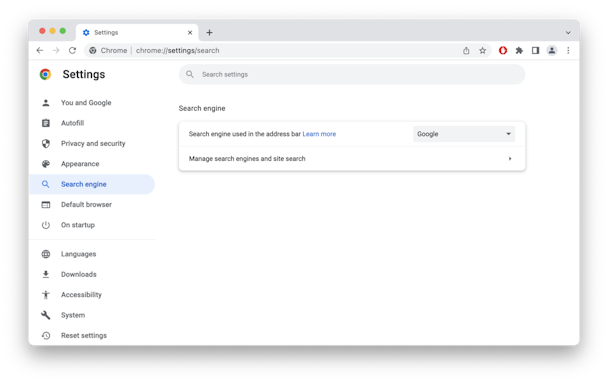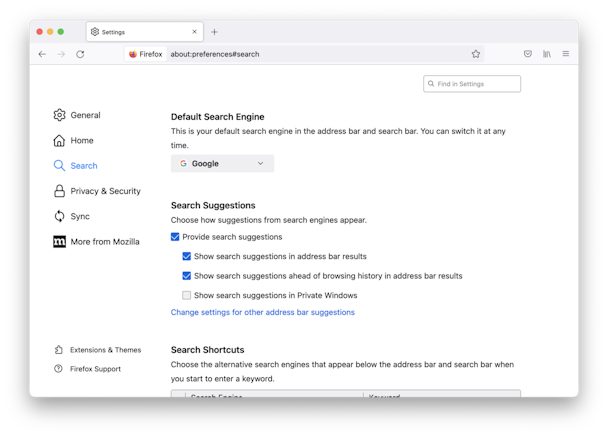Как бороться с вирусом Search Quick на вашем Mac?
Угонщики браузеров — бич Интернета, доставляющий неудобства тысячам пользователей компьютеров и ставящий под угрозу их безопасность. Search Quick — один из таких угонщиков, который после установки перенаправляет поисковые запросы в вашем браузере на собственную поисковую систему.
Все, что вам нужно знать о быстром поиске
Search Quick не является вирусом — он не распространяется от компьютера к компьютеру сам по себе и не воспроизводит себя. Однако это вредоносное ПО. В частности, это угонщик браузера. Как только ваш Mac был заражен Search Quick, он изменяет настройки вашей домашней страницы и поисковую систему по умолчанию, чтобы он мог перенаправить вас на свою собственную страницу поиска, где он будет показывать вам навязчивую рекламу, которую трудно закрыть, а также записывать ваш IP-адрес. , поисковые запросы и другие данные и отправлять их на свой сервер.
Search Quick находит свой путь на Mac, связывая себя с тем, что выглядит как законные загрузки приложений. Часто они принимают форму видеокодеков или видеоплееров. MPlayer X — это видеоплеер, который, похоже, был заброшен его разработчиком и теперь является обычным средством распространения связанного рекламного ПО. Когда вы загружаете и устанавливаете приложение, в которое входит Search Quick, вы также устанавливаете расширение для браузера, которое перехватывает настройки этого браузера.
Как избежать установки Search Quick
Не устанавливайте никакие приложения на свой Mac, если вы не уверены, что они законны. К сожалению, даже некоторые авторитетные сайты загрузки используют менеджеры загрузки, которые могут объединять потенциально нежелательные программы (PUP) и приводить к взлому браузера вашего Mac. Если вы загружаете приложение с веб-сайта, а macOS предупреждает вас, что оно не принадлежит доверенному разработчику, хорошо подумайте, прежде чем давать разрешение на его установку на ваш Mac.
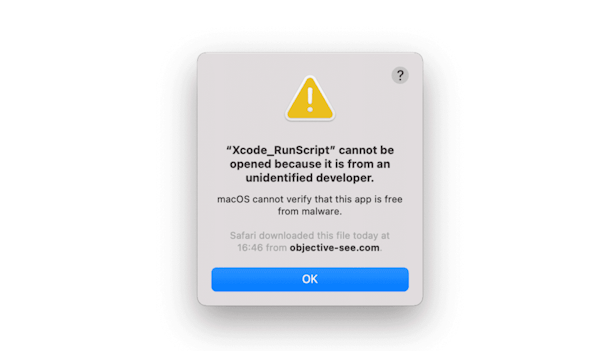
Как удалить Быстрый поиск с вашего Mac
Есть несколько шагов, которые необходимо предпринять, чтобы справиться с быстрым поиском.
1. Проверьте папку «Приложения».
Быстрый поиск связан с другим приложением, обычно с видеоплеером. Итак, если вы недавно загрузили его, перейдите в папку «Приложения» и перетащите его в корзину. Если вы не помните, что загрузили его, проверьте папку «Приложения» и найдите все приложения, которые вы не узнаете, и перетащите их в корзину, а затем очистите ее.
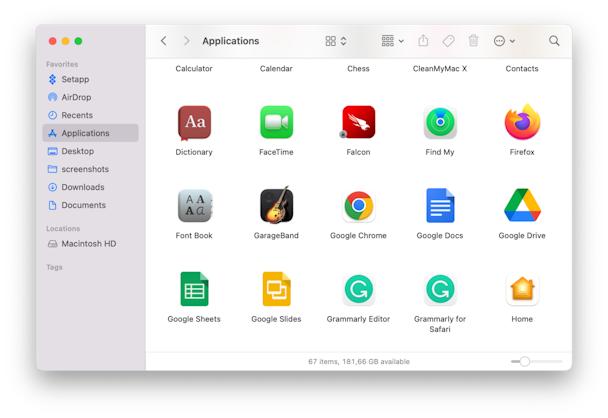
Перетаскивание приложения в корзину не удаляет его, даже если вы очищаете корзину. В непонятных папках на загрузочном диске все еще могут быть случайные компоненты. Самый простой способ полностью удалить приложение — использовать специальный деинсталлятор, такой как в CleanMyMac X, который удаляет все файлы, связанные с приложением, одним щелчком мыши.
2. Удалите расширения из ваших браузеров
Следующим шагом будет удаление вредоносных расширений из используемых вами веб-браузеров. Эти расширения обычно имеют имена, которые включают «поиск», «купон», «торговый центр» или «цена». Вот как их удалить.
Удалите расширения и перенастройте Safari
- Запустите Safari, щелкните меню Safari и выберите «Настройки».
- Нажмите на вкладку «Расширения».
- Ищите подозрительные расширения, которые вы не выбрали для установки.
- Если вы найдете его, нажмите на него и выберите «Удалить».
- Теперь выберите вкладку Общие.
- В текстовом поле домашней страницы введите URL-адрес страницы, которую вы хотите использовать в качестве домашней.
- Выберите вкладку «Поиск» и установите поисковую систему по умолчанию в соответствии с вашими предпочтениями.
- Перезапустите Сафари.

Избавьтесь от подозрительных расширений в Chrome
- Запустите Chrome и вставьте это в адресную строку:
хром://расширения - Ищите любые расширения, которые вы не устанавливали намеренно или которые выглядят подозрительно.
- Если вы найдете его, нажмите «Удалить» рядом с ним.
- Теперь вставьте это в адресную строку: chrome://settings
- Выберите «Поисковая система» в меню слева и установите предпочитаемую поисковую систему.
- Перейдите в «При запуске» и установите домашнюю страницу.
- Перезапустите Google.

Удалить расширения в Firefox
- Запустите Firefox и нажмите на три строки справа от панели инструментов.
- Выберите «Дополнения и темы».
- Выберите Расширения в левой части окна.
- Ищите любые подозрительные расширения, и если вы их найдете, нажмите «Удалить».
- Нажмите на три строки еще раз и на этот раз выберите «Настройки».
- Выберите «Главная» в меню слева и установите домашнюю страницу и поисковую систему по умолчанию.
- Наконец, перейдите в раздел «Поиск» и установите поисковую систему по умолчанию.
- Перезапустите Фаерфокс.

Вы знали?
Вы также можете использовать CleanMyMac X для удаления расширений из некоторых веб-браузеров. Просто запустите CleanMyMac, выберите «Расширения» на боковой панели и выберите «Просмотреть все расширения».

Search Quick — это угонщик браузера, который загружается на ваш Mac, а затем вы решаете установить приложение, с которым он связан. Чтобы избежать его установки, будьте осторожны с тем, что вы устанавливаете на свой Mac, особенно с видеоплеерами, которые не поставляются из App Store. Вы можете удалить Search Quick, избавившись от приложения, с которым он был связан, и удалив вредоносные расширения из используемых вами веб-браузеров.